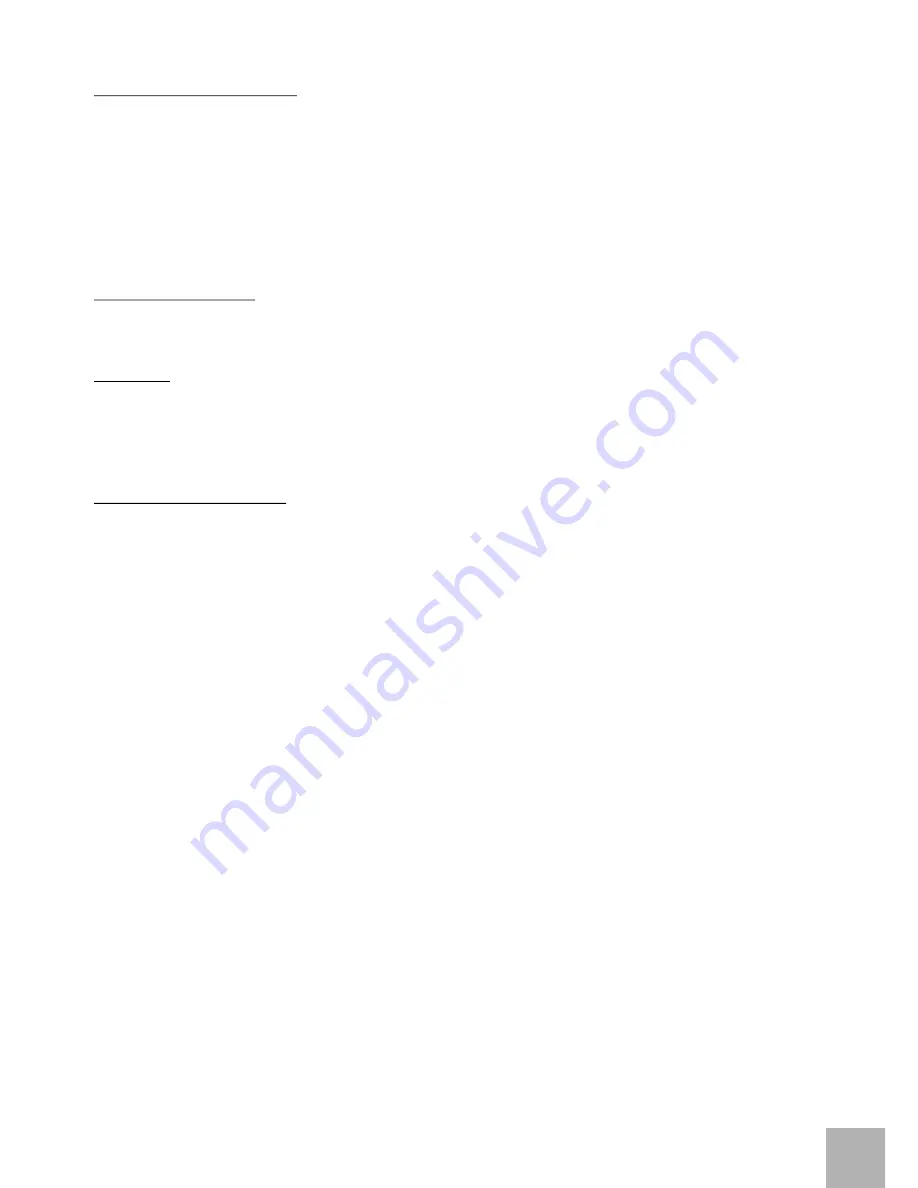
Funkce tla
čítek v OS Android:
Levé tlačítko: Má stejnou funkci jako ovládání prstem. Při stisknutí tlačítka po dobu cca 1 s jsou vyvolány
speciální funkce (na domovské stránce).
Pravé tlačítko: Chová se jako tlačítko zpět.
Kolečko myši: Pomocí kolečka se lze přesouvat mezi plochami.
Kolečko myši (při stisknutí): Chová se jako tlačítko „HOME“.
Boční tlačítko vpřed: Nemá funkci.
Boční tlačítko zpět: Chová se jako tlačítko zpět.
Tlačítko DPI: Přepíná citlivost optického senzoru ve třech krocích 1000 / 1600 DPI.
Systémové požadavky:
MS Windows ME/2000/XP/Vista/7/8/8.1/10 32/64 bit, Mac OS, Android
Počítač s Bluetooth adaptérem. Bluetooth adaptér není součástí tohoto balení.
Upozornění: Nepoužívejte myš na reflexním povrchu, jako sklo nebo zrcadlo. Nevystavujte zařízení těmto vlivům:
Přímému slunečnímu záření.
Extrémnímu horku, chladu, prašnému prostředí nebo silnému elektromagnetickému záření.
Blízkosti faxu, televize, rádia, mobilního telefonu nebo bezdrátového zařízení.
Nesnažte se v případě poruchy myši opravit zařízení svépomocí a vyhledejte autorizovaný servis.
ČASTO KLADENÉ OTÁZKY:
Otázka:
Kurzor se zadrhává a myš p
řestává reagovat?
Odpověď:
Baterie nebo AAA akumulátory budou zřejmě vybité. Baterie vyměňte za nové, popř. akumulátory
dobijte.
Otázka:
Myš vyžaduje PIN. Jaký mám zadat?
Odpověď:
Zadejte "0000".
Otázka:
Dochází k odpojování myši.
Odpověď:
Doporučujeme provést aktualizaci ovladačů pro bluetooth.
Otázka:
Vlastním iPad a myš nelze připojit.
Odpověď:
Připojení bluetooth myši není podporováno ze strany iPadu (Applu).
Toto lze obejít pouze na vlastní riziko pomocí „jailbreaku“ a BTstack Mouse aplikace. Nejedná se o oficiální řešení
Applu!
Otázka:
Dochází k odpojování myši.
Odpověď:
Testováním jsme zjistili, že se jedná o vliv úsporného režimu Bluetooth a Wi-Fi ve Windows 8/8.1. Než
bude vydaná oprava ze strany Microsoftu, nabízíme možné řešení dané situace, a tou je vypnutí „power
managementu“.
Klikněte pravým tlačítkem na „Tento počítač“ – „Spravovat“ – „Správce zařízení“ – rozklikněte „Bluetooth“. Pravým
tlačítkem na „Bluetooth adaptor“ a zvolte „Vlastnosti“. Přejděte na záložku „Řízení spotřeby“. Zde odškrtněte
„Povolit počítači vypínat zařízení z důvodu úspory energie“. Potvrďte „OK“.
Ve správci zařízení dále rozklikněte „Síťové Adaptéry“. Pravým tlačítkem na Váš Wi-Fi adaptér (např. Ralink
RT3290 802.11bgn Wi-Fi Adapter) a zvolte „Vlastnosti“. Přejděte na záložku „Řízení spotřeby“. Zde odškrtněte
„Povolit počítači vypínat zařízení z důvodu úspory energie“. Potvrďte „OK“. Poté prosím restartujte Váš počítač.
Č
E
S
K
Y
User’s guide
CZ
10






































